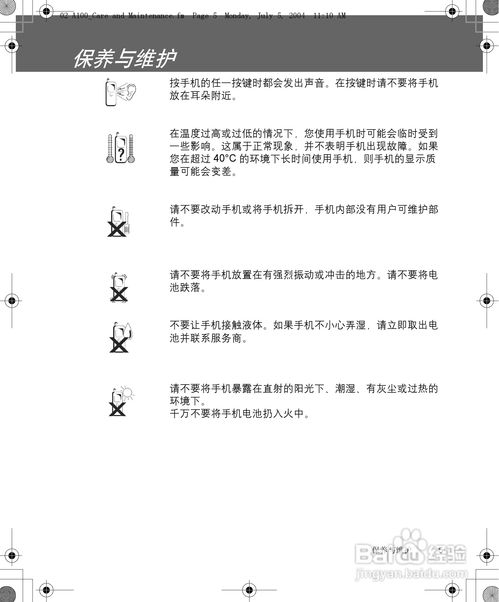轻松上手:松下相机使用指南全图解
松下相机,作为摄影领域的知名品牌,以其卓越的性能、丰富的功能以及人性化的设计赢得了众多摄影爱好者的青睐。本文将通过图解的方式,详细介绍松下相机的使用方法,帮助初学者快速上手,同时也为资深摄影师提供一些实用的操作技巧。

开箱检查与配件安装
步骤一:开箱检查

首次接触松下相机,应从开箱开始。打开包装盒,通常会包含相机主体、镜头(部分机型镜头需另购)、电池、充电器、存储卡、肩带等配件。建议逐一核对,确保配件齐全。
步骤二:安装电池与存储卡
1. 电池安装:打开相机底部的电池仓盖,按照正负极指示正确放入电池,然后合上仓盖。
2. 存储卡安装:通常位于电池仓旁边或相机侧面,打开存储卡插槽盖,将存储卡按指示方向插入,直至听到“咔嗒”一声,表示安装到位。
步骤三:安装镜头
对于可更换镜头的松下相机,安装镜头时需先关闭相机电源,然后握住镜头底部,对准相机卡口,顺时针旋转直至听到“咔”声,表示镜头已锁定。
基本操作界面介绍
步骤四:熟悉相机顶部按钮
1. 电源开关:控制相机的开关机。
2. 模式转盘:选择不同的拍摄模式,如自动模式、光圈优先、快门优先、手动模式等。
3. 曝光补偿:用于调节照片的亮度,通常在±3EV范围内调整。
4. ISO按钮:设置感光度,影响相机对光线的敏感程度。
5. 快门按钮:半按对焦,全按拍摄。
6. 录像按钮:用于启动或停止视频拍摄。
步骤五:了解相机背面屏幕与按钮
1. 液晶显示屏:显示拍摄画面、回放照片及菜单设置。
2. 菜单/设置按钮:进入相机设置菜单。
3. 回放按钮:查看已拍摄的照片或视频。
4. 删除按钮:删除选中的照片或视频。
5. 方向键/功能键:用于在菜单中导航,或快速调整如白平衡、对焦模式等设置。
拍摄准备与对焦技巧
步骤六:设置拍摄模式
根据拍摄需求,旋转模式转盘选择合适的模式。例如,光线复杂时选择光圈优先,需要捕捉快速运动物体时选择快门优先,追求完全手动控制时选择手动模式。
步骤七:调整ISO与曝光补偿
1. ISO设置:光线充足时,ISO调至较低值(如100),以减少噪点;光线不足时,适当提高ISO(如800或更高),以保证快门速度。
2. 曝光补偿:当相机自动测光不准确时,可通过曝光补偿调整画面亮度,如拍摄雪景需增加曝光补偿,拍摄深色背景则需减少。
步骤八:掌握对焦技巧
1. 自动对焦:半按快门,相机将自动选择对焦点并完成对焦。可通过方向键选择对焦区域。
2. 手动对焦:在菜单中开启手动对焦模式,旋转镜头上的对焦环,直至画面清晰。
3. 连续对焦:适用于运动拍摄,确保即使被摄物体移动,也能保持清晰对焦。
创意拍摄与高级功能
步骤九:利用创意滤镜
松下相机提供了多种创意滤镜,如黑白、复古、玩具相机等,为照片增添艺术效果。在拍摄前或回放照片时,可通过菜单选择并应用。
步骤十:尝试全景拍摄
部分松下相机支持全景拍摄功能。开启该功能后,按照屏幕提示缓慢移动相机,相机将自动拼接多张照片,形成一幅宽广的全景图。
步骤十一:利用Wi-Fi功能
现代松下相机大多内置Wi-Fi,便于将照片即时传输至智能手机或平板电脑,进行分享或编辑。在相机设置中开启Wi-Fi,使用手机下载并安装松下专用的APP,即可实现无线连接。
步骤十二:自定义快捷键
根据个人拍摄习惯,可在菜单中自定义方向键或其他功能键的功能,如将某个键设置为直接调整白平衡或曝光补偿,提高拍摄效率。
后期维护与保养
步骤十三:清洁镜头与传感器
镜头表面灰尘或污渍会影响画质,应定期使用镜头纸或镜头清洁液清洁。传感器上的灰尘可通过相机自带的清洁功能或专业传感器清洁工具去除。
步骤十四:电池保养
长时间不使用相机时,建议取出电池,以防电池漏液损坏相机。同时,避免电池完全耗尽后再充电,应定期为电池充电,保持其活性。
步骤十五:固件
- 上一篇: 手机端如何取消QQ黄钻自动续费
- 下一篇: 轻松解决!电脑桌面图标变蓝色的有效方法
-
 轻松上手:傻瓜相机使用指南资讯攻略11-16
轻松上手:傻瓜相机使用指南资讯攻略11-16 -
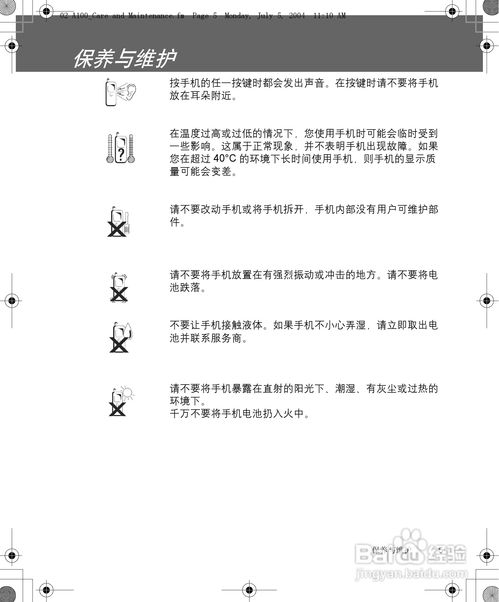 松下A101手机使用说明书精华篇:[9]章详解资讯攻略11-30
松下A101手机使用说明书精华篇:[9]章详解资讯攻略11-30 -
 单反相机快速上手指南资讯攻略11-14
单反相机快速上手指南资讯攻略11-14 -
 松下TH-P42U33C等离子电视用户手册:[第8节]资讯攻略11-25
松下TH-P42U33C等离子电视用户手册:[第8节]资讯攻略11-25 -
 Photoshop CS6安装、破解与激活全步骤图解教程资讯攻略01-29
Photoshop CS6安装、破解与激活全步骤图解教程资讯攻略01-29 -
 轻松学会!图解简单盘头技巧资讯攻略11-16
轻松学会!图解简单盘头技巧资讯攻略11-16